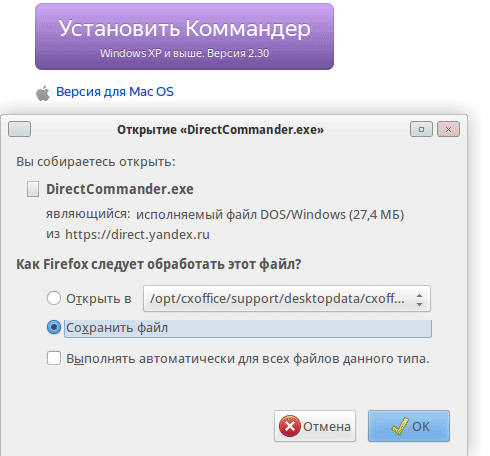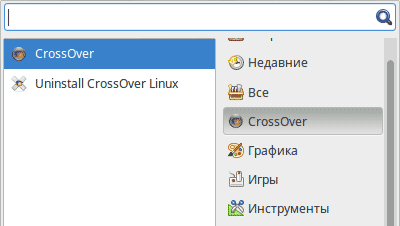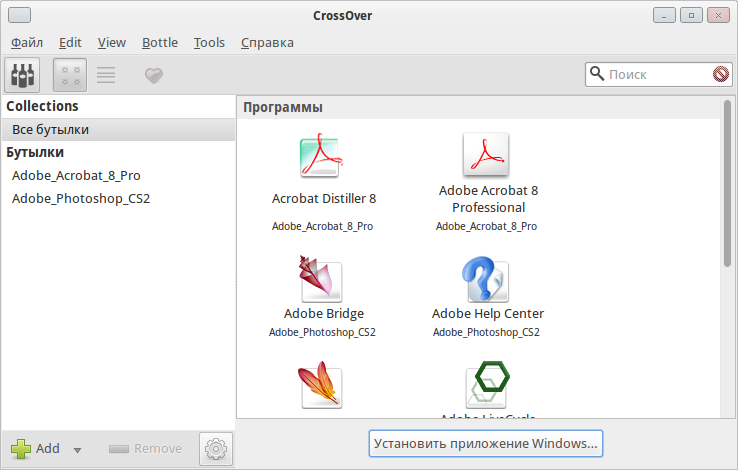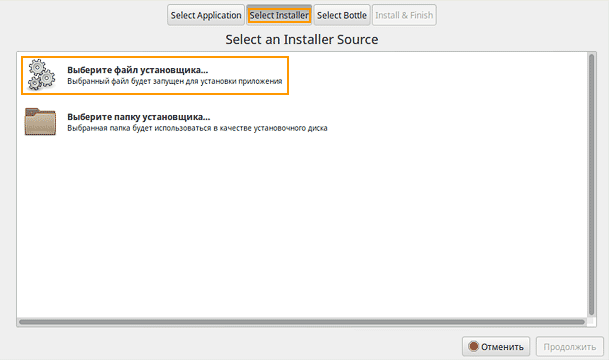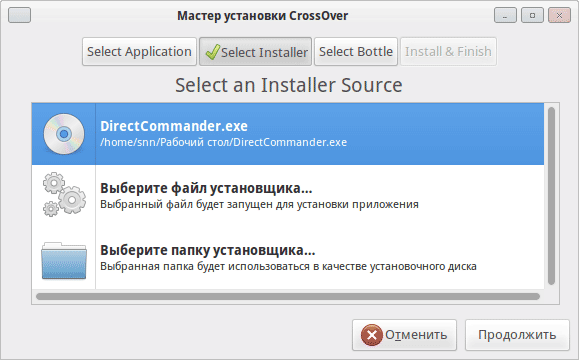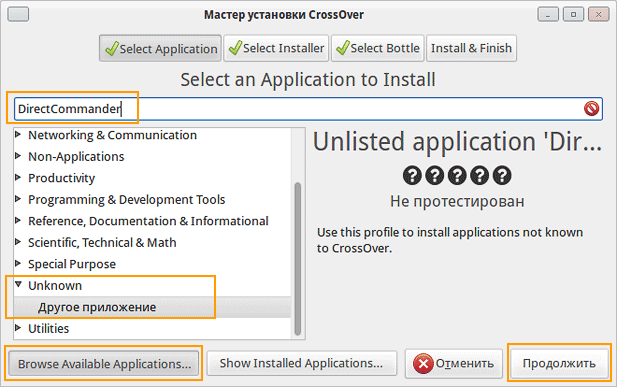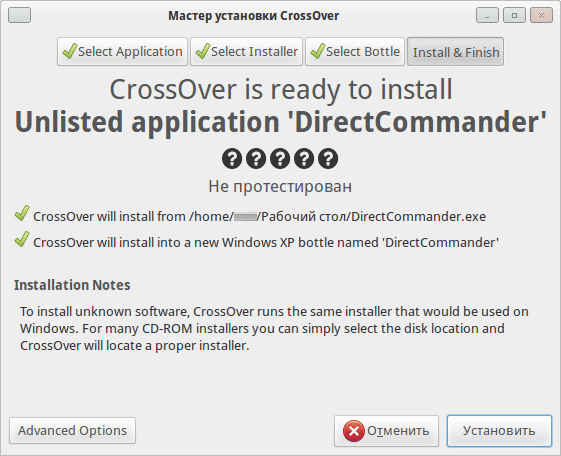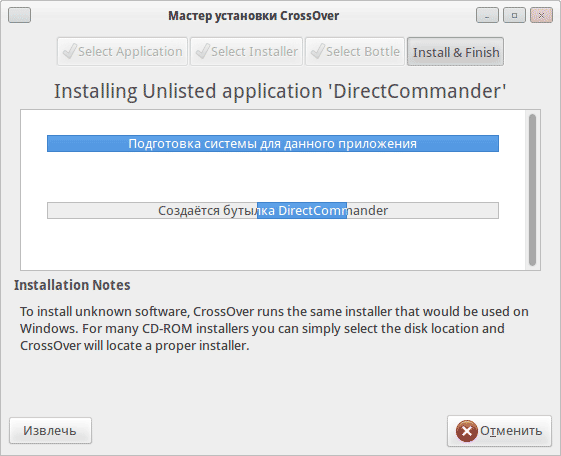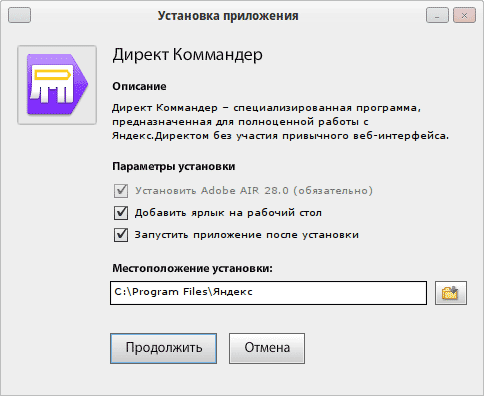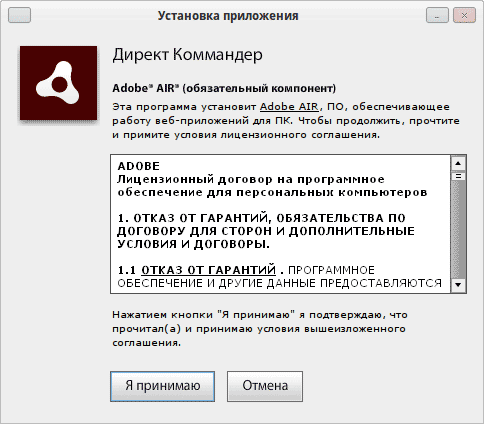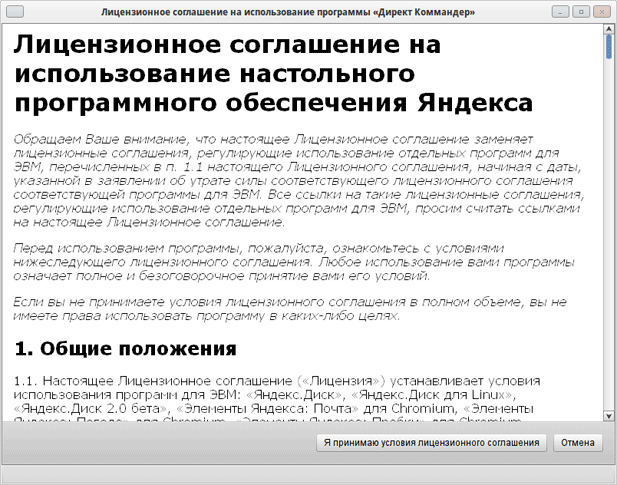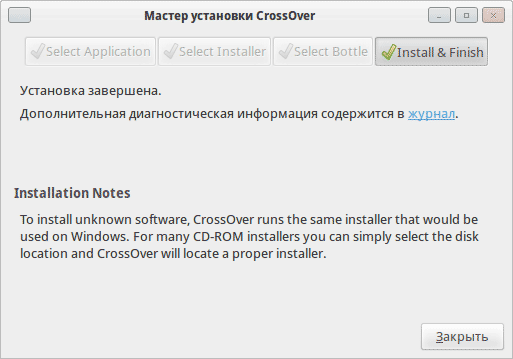- Установка Яндекс Директ Коммандер в среде Linux с помощью Crossover
- О Директ Коммандере
- Популярные вопросы
- О Директ Коммандере
- Директ.Коммандер
- Директ коммандер от Яндекса – инструкция по использованию и кросс-минусовка
- Как скачать и установить Директ Коммандер
- Как пользоваться Директ Коммандером
- Как добавить объявления в Директ Коммандер
- Настройка кампании используя Директ Коммандер
- Как сделать кросс минусовку в Директ Коммандере
- Итоги
Установка Яндекс Директ Коммандер в среде Linux с помощью Crossover
Яндекс Директ Коммандер — это программа для более удобной работы с Яндекс.Директом. Программа предназначена для профессионалов, а также для тех, у кого масштабные рекламные кампании. В целом Директ Коммандер систематизирует, упорядочивает и упрощает в конечном итоге работу контестного менеджера. Некоторые задачи невозможно решить в веб-интерфейсе Яндекс.Директа, а Директ Коммандер справляется с этим легко, например:
- найти ключевую фразу, относящуюся к разным рекламным кампаниям и группам объявлений;
- найти все объявления с определённым текстом, относящиеся к разным группам или кампаниям;
- управлять ставками для большого количества фраз, относящихся к разным рекламным кампаниям и группам объявлений;
- внести однотипные исправления во множество ключевых фраз;
- удалить дубли;
- внести однотипные исправления во множество объявлений и т. д.
Яндекс Директ Коммандер выпускается для Windows XP и выше, а также Mac OS. Что делать если у вас другая операционная система, например, Linux? Необходимо отметить, что Директ Коммандер прекрасно работает под Linux-ом в виртуальной среде Crossover.
Скачайте Яндекс Директ Коммандер версию под Windows просто щёлкнув на кнопке Установить Коммандер и выбрав в открывшемся окне Сохранить файл: https://direct.yandex.ru/commander/
Подразумевается, что Crossover у вас уже стоит. Если нет, установите.
Запускаем программу Crossover из меню.
В открывшемся окне нажимаем на кнопку Установить приложение Windows.
Далее нажимаем на кнопку Select Installer и щёлкаем Выберите файл установщика
Выбираем нужный нам файл и нажимаем кнопку Продолжить.
В следующем окне в самом низу слева нажмите кнопку Browse Available Applications и появится список выбора программ. Найдите Unknown и щёлкните Другое приложение. Вверху в поле ввода введите название нового приложения DirectCommander. И нажмите кнопку Продолжить.
Появившееся окно показывает откуда берётся файл установки, какая программа будет установлена и в данном случае CrossOver создаст новую эмуляцию (бутылку) Windows XP. Щёлкаем Установить.
Мастер установки CrossOver инсталлирует программу. Ждём.
Через какое-то время выскочит окно установки самого Директ Коммандера. Нажмите Продолжить.
Далее принимаем лицензионный договор с Adobe AIR
А затем лицензионное соглашение с Директ Коммандер
Через несколько секунд откроется программа. Необходимо ввести логин и пароль. Это делается один раз. При следующем входе в Директ Коммандер проходить авторизацию не потребуется.
Программа появиться в меню и в качестве ярлыка на рабочем столе.
Источник
О Директ Коммандере
Директ Коммандер — программа для профессионального управления рекламой в Яндекс.Директе без использования веб-интерфейса.
Для рекламодателей и агентств
Для Windows и macOS
Директ Коммандер позволяет:
Обучающее видео. Знакомство с программой
Обучающее видео. Знакомство с программой
Популярные вопросы
Обмен данными с сервером
Копирование и вставка: объекты, столбцы
Работа с файлами
Обмен данными с сервером
Копирование и вставка: объекты, столбцы
Работа с файлами
О Директ Коммандере
Директ Коммандер — программа для профессионального управления рекламой в Яндекс.Директе без использования веб-интерфейса.


Директ Коммандер позволяет:
Обучающее видео. Знакомство с программой
Источник
Директ.Коммандер
Директ.Коммандер – приложение для автономного управления кампаниями в Яндекс.Директе. В первую очередь он предназначен для объемных кампаний или их большого количества. Обладает расширенными функциональными возможностями в сравнении с веб-интерфейсом.
Программа использует API. Функционирует, с точки зрения пользователя, по принципу «скачал – изменил – выгрузил». Сначала необходимо произвести загрузку актуальных данных по кампаниям. Автоматического обновления нет, что очень важно учитывать. В приложении все сохраняется автоматически, но выгружается только по инициативе пользователя, о чем важно помнить.
Интерфейс
Приложение состоит из четырех разделов с несколькими вкладками в каждом.
- Окно «Клиенты» есть только в агентских аккаунтах. Можно посмотреть статистику по логину.
- В «Кампаниях» выбирается та, с которой будет вестись работа, или создается новая. Указан тип, время последней загрузки, количество кликов и остаток бюджета. В «Параметрах» можно посмотреть дату создания, валюту, контакты.
- В «Группах объявлений» выбирается та, с которой нужно что-то делать. Доступна информация о геотаргетинге, CTR, минус-словах, статусе «Мало показов», корректировках ставок, присутствии мобильных объявлений. Во вкладке «Параметры» можно менять базовые настройки кампании.
- В колонке «Объявления» происходит непосредственно их изменение или создание. Кроме основных элементов (заголовков, описаний, быстрых ссылок, уточнений и т. д.) можно увидеть статус модерации. Во вкладке «Фразы» осуществляется управление ключевыми фразами и минус-словами. Содержатся данные о статусе, CTR, текущей цене клика, ставках по всем позициям и списываемой стоимости, информация о показах и кликах.
Размер всех областей Директ.Коммандера гибко настраивается вручную. Есть и готовые решения для оформления панелей.
Размеры столбцов тоже меняются, можно скрыть ненужные и добавить необходимые.
Таким образом можно подстраивать интерфейс под свои задачи.
Возможности
- создавать кампании непосредственно в приложении, импортировать из любого файла в каком-либо табличном формате. Если для загрузки используется XLS, CSV, TXT, файл нужно загрузить. При использовании любого другого формата нужно просто скопировать данные и вставить в окно «Импорт кампаний». Потом нужно проверить корректность загрузки, при необходимости внести правки, уточнения настроек и дополнения;
- вносить массовые изменения любого рода (править тексты или ссылки в объявлениях, редактировать ключевые слова, добавлять уточнения и пр.). Для этого нужно выделить исходные данные и воспользоваться инструментом редактирования. В нем можно указать, где должны быть изменения, какого характера – заменить, дописать в конце, приписать в начале;
- копировать кампании, группы и объявления. Для этого нужно выделить то, что предстоит скопировать, затем использовать привычное сочетание клавиш Ctrl+C, а для добавления в нужное место – Ctrl+V. Для массового копирования объявлений можно применить специальную функцию Директ.Коммандера – «Дублировать объявления в исходных группах»;
- легко искать конкретные ключевые фразы, объявления, группы по заданным параметрам. Для этого можно пользоваться возможностями сортировки и задания фильтров. Для уточнения искомой информации поддерживается специальный язык запросов;
- назначать ставки точнее и быстрее, потому что в приложении Директ.Коммандер больше данных, чем в веб-интерфейсе. Например, есть ставки для 3-го и 4-го спецразмещения, а не просто входа в блок. Перед применением нужно загрузить актуальные ставки, цены, статистику и продуктивность. Для массового редактирования можно использовать «Мастер ставок»;
- проводить кросс-минусацию между ключевыми фразами и удалять дубли на уровне групп и кампаний. Проводится с помощью инструмента «Корректировка фраз»;
- добавлять ключевые фразы, в том числе с их генерацией. Поддерживается использование операторов () и |, что позволяет задавать ключи по маске перебора;
Все изменения после получения данных с сервера Яндекса можно проводить в автономном режиме и выгружать обновления позже.
Ограничения
В работе приложения есть ограничения на количество некоторых операций в сутки:
- добавлять кампании или изменять их параметры можно до 100 раз;
- добавлять или изменять объявления – до 1 000 раз в каждой кампании;
- любые другие действия – до 50 000 раз.
Если под одним логином в разных экземплярах Директ.Коммандера работают несколько человек, действует ограничение на одновременное получение или отправку данных – до 5 взаимодействий.
И еще одно ограничение – баллы действий. Их количество зависит от эффективности рекламы. Уменьшает – отклонение объявлений. Увеличивает – рост бюджета и CTR.
Версии
Яндекс регулярно обновляет приложение, быстро добавляя нововведения и повышая производительность, поэтому использовать рекомендуется актуальную версию. Скачать программу управления Директом можно на официальном сайте.
Кроме обычного приложения для скачивания доступна находящаяся в бета-тестировании версия Директ.Коммандера. Она отличается интерфейсом и возможностями.
Все данные в новом Директ.Коммандере собраны не в четырех окнах, а в разных вкладках. Панелей всего две, но работать можно в одной.
Управление выбранным объектом на текущей активной вкладке осуществляется в инспекторе. С его помощью можно вносить индивидуальные или массовые изменения в кампании, группы, объявления, фразы и автотаргетинг.
Кроме редактирования и создания кампаний работа с Директ.Коммандером в бета-версии позволяет расширять семантическое ядро с помощью функции «Подбор фраз».
К тому же обновленный Директ.Коммандер Яндекса практически полноценно работает с графическими объявлениями. Единственное ограничение – нельзя править рекламу, созданную в конструкторе креативов.
Но так как приложение только бета, есть ограничения по функциональным возможностям:
- не поддерживается импорт и экспорт файлов;
- нет корректировки фраз;
- не активны расширенные фильтры и язык запросов;
- отсутствует копирование содержимого столбцов.
Поэтому полноценно использовать обновленное приложение Яндекса пока нельзя.
Источник
Директ коммандер от Яндекса – инструкция по использованию и кросс-минусовка
Иногда в рекламной кампании не много ключевых фраз и объявлений, тогда её можно настроить и вести в интерфейсе Директа. Чаще же, несколько сотен, а порой и тысяч ключевых запросов. Что делать в таком случае?
В случае когда несколько сотен групп объявлений нам пригодится Директ Коммандер от Яндекса. Это программа для работы с рекламными кампаниями в Яндекс Директ. В ней можно создавать, настраивать и редактировать РК.
Как скачать и установить Директ Коммандер
Для того, чтобы скачать программу, войдите в свой аккаунт Директа и найдите внизу страницы ссылку: “Коммандер”. Она ведёт на страницу для скачивания.
Или пройдите по этой ссылке: сюда >>.
Вы можете скачать новую версию Коммандера для Windows и MacOs. Для Linux версии нет. Старая версия не доступна для скачивания со страниц Яндекса и не обновляется.
Если для старой версии нужна была сторонняя программа Adobe Air, то для новой ничего не нужно. Просто нажал дважды на скачанный файл и … получай удовольствие.
Новая версия не сильно отличается от старой в интерфейсе. У меня возникла проблема: не входило всё окно программы в экран. Просто я использовал увеличение 125%. Когда сделал 100% всё стало на свои места.
После установки он вас попросит указать логин и пароль. Указываете логин/пароль от своего аккаунта Яндекс Директ и входите.
Как пользоваться Директ Коммандером
Итак, вы вошли в интерфейс.
Сперва все графы пустые. Чтобы перенести все кампании с аккаунта выберите слева вверху: Получить -> Список кампаний.
У вас заполнится первое левое поле названиями и номерами ваших РК.
Чтобы скачать данные каждой РК, выберите нужную кампанию и сверху слева: Получить -> Все данные или Основные данные. Лучше первое.
И так с каждой кампанией. У вас заполнится правое поле: Группу, Объявления, Фразы. Теперь можно работать с ними.
Как добавить объявления в Директ Коммандер
Вот вы собрали ключевые запросы, создали заголовки, объявления, быстрые ссылки, уточнения и подобрали изображения. Ключевые запросы, заголовки и тексты вы собрали в таблице Excel. Затем создали кампанию и группу объявлений в ней в интерфейсе Яндекс Директа.
Затем перенесли всё это в Директ Коммандер. Теперь нам нужно экспортировать РК из Коммандера в Excel-файл, внести в него правки: заполнить данными собранными ранее. Импортировать обратно с файла в программу и отправить на сервер, то есть в интерфейс Директа.
Настройка кампании используя Директ Коммандер
Итак, выбираем нужную кампанию и жмём над ней: Экспорт.
- Формат – XLSX
- Виртуальную визитку с данными, которые вы заполнили в интерфейсе Директа
- Жмёте кнопку Экспортировать
- Выбираете папку для экспорта, куда положите скачанный файл
Затем идём в скачанный файл и правим его.
У вас будет одна строчка с созданным объявлением в интерфейсе Яндекс Директ.
Вставляете в графы свои данные из своей Excel-таблицы: ключевые фразы, заголовок 1, заголовок 2, текст объявления. Быстрые ссылки, уточнения, изображения, регион, ссылка, отображаемая ссылка, ставка, тип объявления, название группы, длины граф (заголовки и текст) – перетягиваем вниз, то есть копируем первую строку на все остальные строки. Номера групп должны идти по порядку – по возрастанию.
Затем сохраняем файл и импортируем его назад в Коммандер. Для этого отмечаем нужную РК в программе и сверху жмём: Импорт. Мы попадаем сюда:
Здесь выбираем: Импортировать в выбранную кампанию. Так не удалится уже созданное объявление в Директе.
Затем перед номером кампании слева появится зелёная стрелочка. Если так, то всё хорошо и осталось отправить кампанию на сервер.
Для этого отмечаем нужную РК и сверху жмём: Отправить -> Все данные.
Эта менюшка станет активной. До этого она затенённая и не активная, пока вы не внесёте изменения в кампанию.
Если же вместо зелёной стрелочки вы видите красный значок, то нужно найти и исправить ошибку. Часто она кроется в: превышении количества символов или использовании запрещённых символов. остальные проблемы встречаются гораздо реже.
Для исправления выберите нужную кампанию, в правом поле откроются группы этой РК. Затем над правым полем жмёте Объявления и если нужно Фразы. На каждом этапе подводите курсор к красному значку, чтобы узнать в чём проблема. При наведении курсора появляется всплывающее окно с описанием проблемы. Исправляете и смотрите: поменялся ли значок на зелёный.
Как сделать кросс минусовку в Директ Коммандере
Кроме загрузки, правки и отправки на сервер вам может пригодиться возможность сделать кросс-минусовку ключей.
Для кросс минусации выделите нужную РК, затем в правом поле выберите: Фразы (сверху над списком). Выберите нужные фразы и над ними нажмите “Редактировать” -> Оптимизировать фразы.
Выскочит чёртик из табакерки. Тут у вас есть выбор:
- Кросс-минусовка и склейка дублей
- Склейка дублей
- Кросс-минусовка
То есть кроме кросс-минусовки есть возможность склеить ласты, брррр, дубли. Так как хуже не будет, выбираем два в одном.
Итоги
Получился обзор, своего рода инструкция по пользованию Директ Коммандером. Этих возможностей вполне достаточно, чтобы настроить РК и вести её. То есть применить пункт по добавлению объявлений можно на правку РК при её сопровождении. Например, вам нужно поменять ссылки во всех или некоторых РК, а у вас 200 из 700 штук. Также можно делать массовые изменения в любых других вещах: заголовки, тексты, быстрые ссылки, UTM-метки и прочее.
Особенно актуально применение Директ Коммандера в поисковой кампании. Так как на поиске лучший вариант создания объявлений – 1 ключ-1 объявление. И так получается много групп объявлений.
Используйте Директ Коммандер для ускорения работы с кампаниями.
P.S.
Если вам нужен сайт и реклама в Яндексе и вы не хотите заморачиваться с сайтом и настройкой, у вас нет времени разбираться во всём, напишите мне, все контакты есть на странице Об авторе.
Вы можете самостоятельно настроить рекламную кампанию. Скачайте бесплатное Руководство “Настройка Яндекс Директ пошагово” . В нём пошагово раскрывается настройка Яндекс Директ без воды, чистая практика для практиков. Для тех у кого нет достаточно времени на изучение теории, а нужно сразу же внедрить и на выходе получить настроенные объявления.
Успешных рекламных кампаний!
Понравилась статья – поделись ею, жми кнопку любимой соцсети — Поделиться.
Получай все статьи и новости сайта в свой Вконтакте, Facebook или на электронную почту — подпишись на статьи сайта (справа). И получи бесплатное руководство “Настройка Яндекс Директ пошагово” – справа красная книжная обложка.
Поделись своим мнением в комментариях, так статьи будут интереснее и ценней!
Источник